电脑是一种用于高速计算的电子设备,现在已应用到社会的各个领域,随着大家对于电脑需求的增多,有些朋友不想购买两台电脑时就会将一台电脑连接两个显示器。下面, 我就将一台电脑连接两个显示器的方法分享给你们
电脑一拖二就是指一台电脑连接两个显示器,现在很多监控室或者办公场所都会使用采取这个方法。很多朋友认为这是一个神操作,其实不然。今天,我就教大家一天电脑连接两个显示器的方法,非常简单哦
步骤一:了解显示器连接线
想要电脑一拖二,得先使用数据线将显示器与电脑连接。不同的主机,显示器有不同的接口,那么就需要配置不同的连接线,我来了解一下
1、最常用的VGA数据连接线,基本上显示器,主机都有一个这样的接口

显示器图-1
2、这种接口的则是HDMI线,也是常说的高清线,可以保证最高质量的影音信号传送,支持HDMI接口的电脑还是比较多的

电脑一拖二图-2
3、DVI接口也比较常见,查看电脑机箱和显示器有没有配置此接口,有的话就购买一个DVI连接线就可以连接了,不过要注意一下使用的是多少针的DVI线,小编的就是24 1针DVI线

电脑一拖二图-3
4、DP接口,可同时传输视频和音频
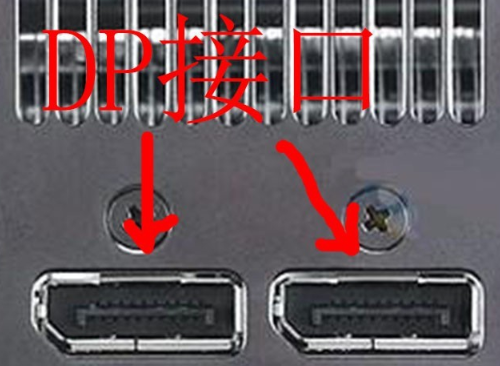
电脑一拖二图-4
win7电脑如何重装win10系统
win7重装成win10电脑如何重装win10系统呢?在安装系统之前有些朋友多方打听,听说重装系统需要设置分区,比较麻烦,就会不敢下手.其实使用一键重装软件几步就搞定了.接下来,就来了解一下iwn7重装为win10系统的方法吧
步骤二:连接电脑主机和显示器
了解了电脑主机,与显示器接口我们使用对应的连接线将其连接即可,如果显示器和主机接口不符,我们可以通过添置VGA转HDMI或HDMI转VGA等转接头将其连接

电脑连接两个显示器图-5
步骤三:屏幕设置
一般使用数据线将主机和显示器连接上电脑就会自动双屏显示,如果不显示我们还要设置一下下
1、右击桌面空白处,选择显示器设置
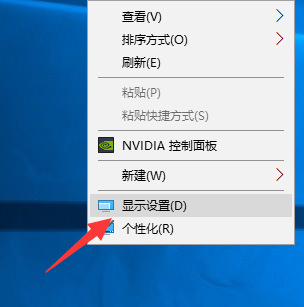
电脑连接两个显示器图-6
2、找到多显示器设置,选择扩展这些显示器即可(建议上方的显示设置都设置为推荐)
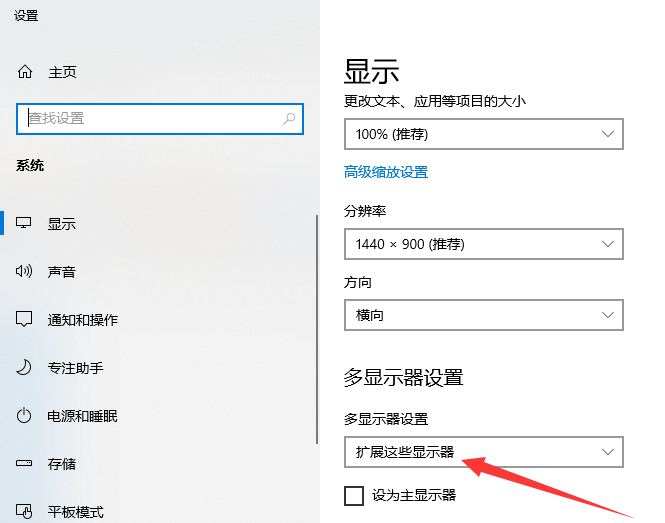
电脑一拖二图-7
3、下面就可以享受双屏啦

电脑连接两个显示器图-8
以上就是一台电脑连接两个显示器的详细步骤啦,学会了就赶紧动手试试吧
好装机一键重装系统教程
小白如何系统装机呢?现在电脑大家都会用,但是了解重装系统的并不多.每次抱着电脑去维修店重装系统都要三五十,实在是浪费银子.网上寻找一个装机软件刷刷几步就可以装机成功.今天,我就给大家演示好装机一键重装系统的方法






